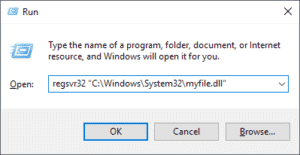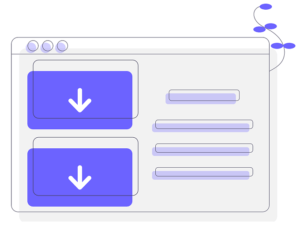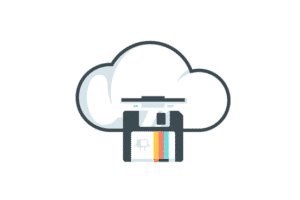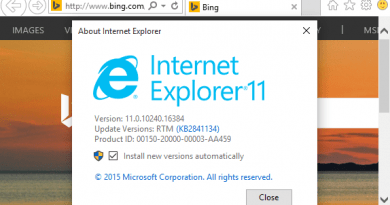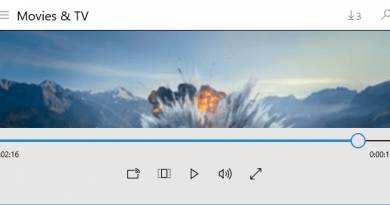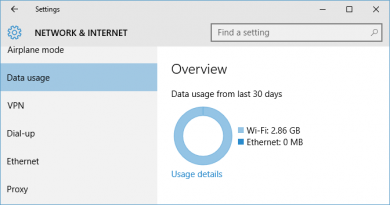Comment définir le navigateur Web par défaut dans Windows 10
Comment définir le navigateur Web par défaut dans Windows 10
Si vous souhaitez définir / modifier le navigateur Web par défaut utilisé pour ouvrir les pages Web dans Windows 10, utilisez les étapes rapides ci-dessous. Au préalable, vous devez installer le nouveau navigateur souhaité avant de le définir par défaut.
- Cliquez sur «Paramètres» dans le menu Démarrer pour ouvrir la fenêtre Paramètres

- Dans la fenêtre Paramètres, cliquez sur «Système» pour ouvrir les paramètres système

- Dans le panneau de gauche, faites défiler et sélectionnez «Applications par défaut»

- Sur le côté droit dans la section «Choisir les applications par défaut», faites défiler vers le bas jusqu’à la «section du navigateur Web»

- Cliquez sur le navigateur actuel et sélectionnez le nouveau navigateur par défaut souhaité dans les options contextuelles «Choisir une application».
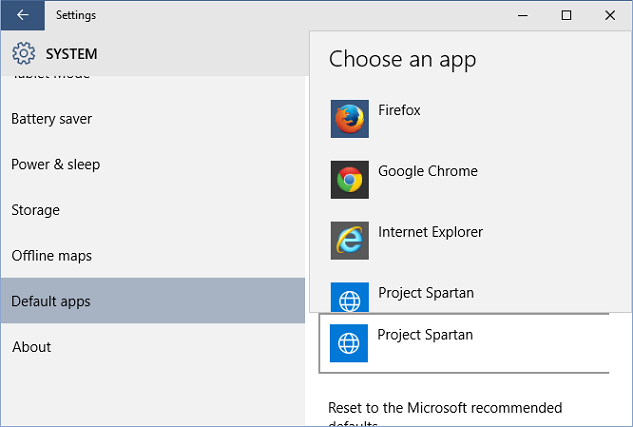
- Vous pouvez maintenant fermer la fenêtre des paramètres. Votre nouveau navigateur sélectionné sera utilisé par défaut la prochaine fois que vous visiterez un site Web.
LIRE AUSSI :